Fortniteを修正する3つの方法が最小化を続ける (09.15.25)
32187フォートナイトは最小化を続けますフォートナイトトーナメントの増加に伴い、多くのプレイヤーがゲームをより真剣に受け止めていることに気付くでしょう。カジュアルプレーヤーが試合に勝つことは非常に難しい場合があります。何千時間もゲームに費やしたハードなプレーヤーに出くわすからです。 EPICはトライハードプレイヤー向けにランクモードを開始しましたが、カジュアルプレイヤーとしてフォートナイトをプレイすることは非常に困難になっています。
最近、一部のプレーヤーは、ゲームをプレイしようとすると最小化され続けるため、ゲームがプレイできなくなったと述べています。 Fortniteで同じ問題が発生している場合は、すべてを再び機能させるために次のことを行う必要があります。
Fortniteが最小化され続ける問題を修正する方法は?最小化の問題を修正するには、ゲーム内の解像度と、再生しているビデオモードを確認する必要があります。この問題は、ボーダレスモードをオンにしているユーザー、またはストレッチ解像度で再生しているユーザーで発生していました。 。したがって、最初に、Fortniteのビデオモードをフルスクリーンに変更する必要があります。 Alt + Enterキーのショートカットを使用して、全画面モードに切り替えることもできます。そうすれば、マウスがゲームの境界を越えたり、問題を最小限に抑えたりすることがなくなります。
それでも問題が解決しない場合は、ビデオ設定で解像度を確認する必要があります。 Fortnite構成ファイルを変更した場合は、デフォルト設定に切り替えて、ゲームの解像度をディスプレイに一致させるのが最善です。これは、ゲーム内の設定から直接行うか、構成ファイルに移動して解像度を変更することで実行できます。解像度をデフォルトに変更した後に最小化の問題が修正された場合は、先に進んで解像度をストレッチに戻すことができます。同じ問題が再び発生しないことを願っています。
一部のアプリケーションで定期的に通知が表示される場合は、それがゲームで問題が発生している理由である可能性があります。タスクマネージャからすべてのバックグラウンドタスクを削除することで、エラーの修正を試みることができます。他のアプリケーションがバックグラウンドで実行されていないことを確認し、ゲームを再起動します。また、ゲームの小さな問題を修正するのに役立つため、PCを1回再起動する必要があります。その後、EPICランチャーを使用してFortniteをプレイできます。この時点で、問題は修正される可能性があります。
ウィンドウモードに切り替えたり、タブを変更したりすると、Fortniteの最小化の問題を解決できるとの意見もありました。したがって、Alt + Tabを押して別のウィンドウに切り替えてから、Fortniteに戻すことができます。これで、問題が解決するはずです。実行ファイルの互換モードの確認など、その他の一般的なトラブルシューティング手順とともに、GPUドライバーの更新を試すこともできます。 PCでゲームを再起動する前に、Fortniteゲームファイルからプロパティにアクセスして[互換性]タブを確認し、互換性設定を変更できます。
この段階で、最小化の問題がまだ残っている場合は、システムからゲームを削除してから、もう一度ダウンロードする必要があります。 EPICランチャーからゲームを簡単にアンインストールできます。その後、ランチャーを再起動して、PCにFortniteのダウンロードを開始します。ゲームのダウンロードには数時間かかる場合があります。ダウンロードが完了したら、ゲームを起動して問題が残っているかどうかを確認できます。ただし、この修正に頼る必要はほとんどなく、ビデオ設定を変更するだけでゲームを機能させることができます。
何らかの理由でまだゲームをプレイできない場合は、EPICサポートチームの専門家にサポートを依頼するしかありません。 EPICランチャーおよび公式Webページからサポートチャネルにアクセスできます。ほとんどの場合、この問題はマイナーなバグであり、プレーヤーはPCでゲームを再起動することで修正できます。ただし、見つけたすべての修正を試してもPCでゲームを正しく動作させることができない場合は、EPICサポートチームに連絡する必要があります。
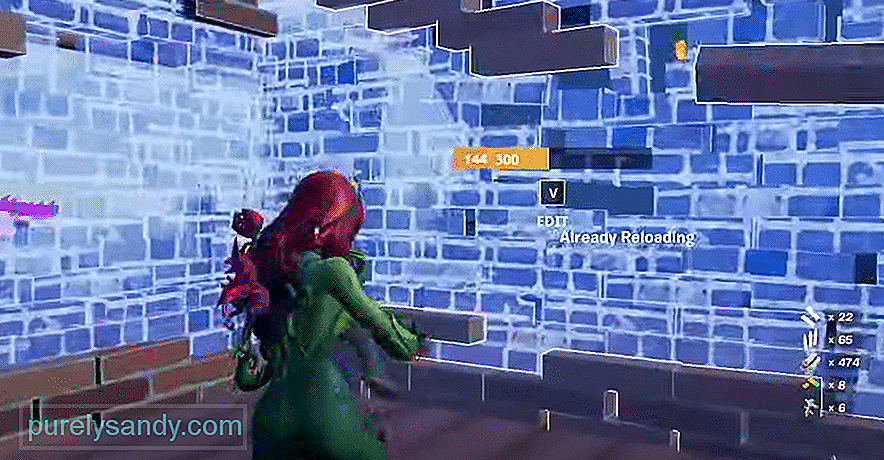
YouTubeのビデオ: Fortniteを修正する3つの方法が最小化を続ける
09, 2025

